回收塑料
Pop Keys 中的塑料部件包括經過認證的消費後回收塑料,可以為舊消費電子產品中的塑料賦予新生,並幫助減少我們的碳足跡。
- 魅力桃 塑料:20% 的回收材料
- 迷霧灰 塑料:20% 的回收材料
- 夢幻紫 塑料:20% 的回收材料
- 酷玩黃 塑料:41% 的回收材料
- 星暮紫 塑料:20% 的回收材料
*不包括包裝、印刷線路板組件
Vysoce výkonná herní klávesnice vyznačující se možností volby mezi různými variantami pokročilých mechanických spínačů GX. Zahrnuje frekvenci odezvy 1 ms, přípojku USB, podsvícení LIGHTSYNC RGB a konstrukci z hliníkové slitiny.
15.05 公斤 CO2e 碳足跡
尺寸
技術規格
系統需求
保固資訊
零件編號
Pop Keys 中的塑料部件包括經過認證的消費後回收塑料,可以為舊消費電子產品中的塑料賦予新生,並幫助減少我們的碳足跡。
*不包括包裝、印刷線路板組件
夏日的涼爽。 薄荷、紫丁香、白色和陽光黃組合而成的糖果美學,再加上一點新鮮的莫西多雞尾酒。利用 POP Keys Daydream 讓自己涼快一下。




擁抱復古風格。 使用黑色、灰色和街機黃色的大膽組合,強烈表達出您內心的復古情懷。利用 POP Keys Blast 開始您的表演。


深深迷戀,愛不釋手。 霓虹珊瑚與壓碎的覆盆子相遇於鍵盤上,專為代表某種事物的人而設計。POP MOUSE無線藍牙滑鼠-魅力桃,就是你的戀愛必殺技。
只有正面能量。 薰衣草和神秘的紫色在桌面上旋轉,打開您的心靈。利用 POP Keys Cosmos 無線機械式鍵盤保持好情緒。


少就是多。 柔和的灰色和自然的砂石灰在優雅簡約的調色板上融合。利用 POP Keys Mist 無線機械式鍵盤產生低調的影響。
快樂?熱力十足?還是不小心戀愛了?您可以輕鬆組合與搭配* POP Keys 隨附的 8 個可更換表情符號按鍵,以配合您的心情。使用 可以將這些按鍵指派給任何您喜歡的現有表情符號,或是在與朋友聊天時點按表情符號功能表按鍵,從完整範圍的表情符號中進行選擇。


體驗打字機式機械按鍵讓人幾乎會上癮的打字感受。POP KEYS無線機械鍵盤重現傳統打字機的敲鍵享受,每按一下,“哢噠哢噠”的清脆聲音都讓你享受在其中。復古而且讓人無比滿意的感受。 插入 POP KEYS 的聲音
不要受 POP Keys 的復古美學所迷惑。其 12 個新 FN 快捷鍵可為您提供現在真正需要的功能 - 協助您擷取螢幕畫面、觸發語音轉文字功能*、**在長時間的會議中將麥克風靜音、以及按一下按鍵就能完成多種操作。

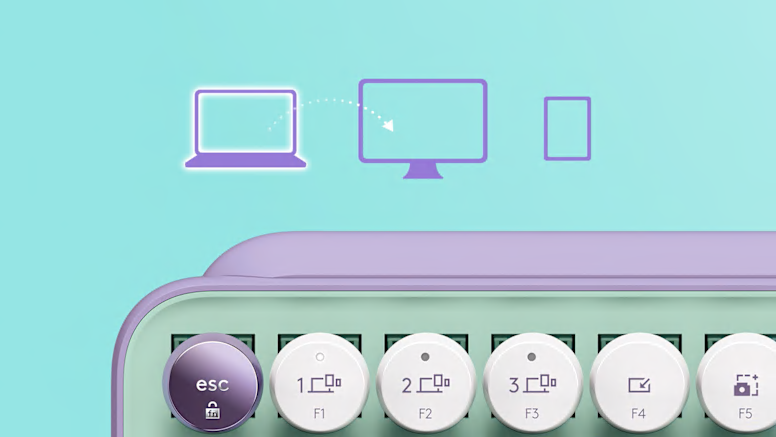
使用 POP Keys 的 Easy Switch 按鍵,一次在多台裝置彰顯您的個性,其可讓您與多達 3 台裝置配對,只需輕按一下即可在裝置之間切換輸入。使用藍牙無線技術或 Logi Bolt USB 接收器,連線到您的電腦、平板電腦或手機*。 其可搭配 Windows、macOS、ChromeOS、Android、iOS 和 iPadOS 使用。**
在節省空間的佈局中安排有您需要的所有按鍵。微凹圓形鍵帽設計貼合每個指尖,讓打字成為舒適的享受。此外,POP Keys 的精巧體積設計讓您可以將滑鼠放置在更靠近手臂的位置,更加舒適,並能獲得更好的身體姿勢。


POP Keys 具有純正的羅技風格,專為經久耐用而設計。提供長達三年的電池壽命*,而按鍵可承受高達 5000 萬次敲擊 (這是非常大的數量),您可以創作、聊天以及表達內心的真正自我。
利用合適的配件切實掌握您的空間,讓您的工作效率和風格提升到更高等級。瞭解 POP Mouse 滑鼠、StreamCam、G733 和羅技桌面滑鼠墊。
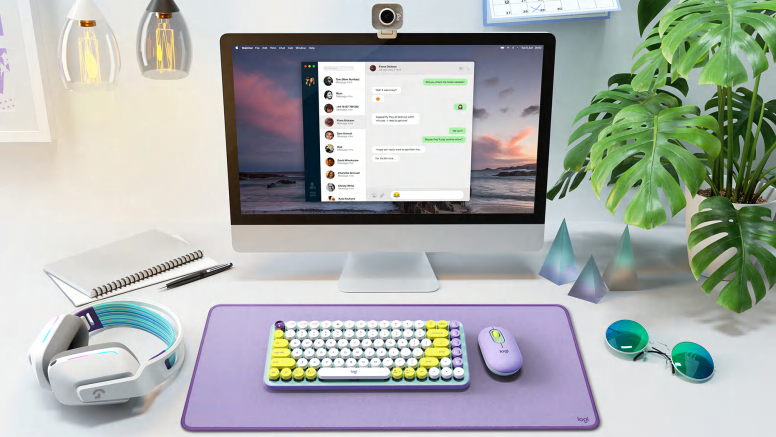
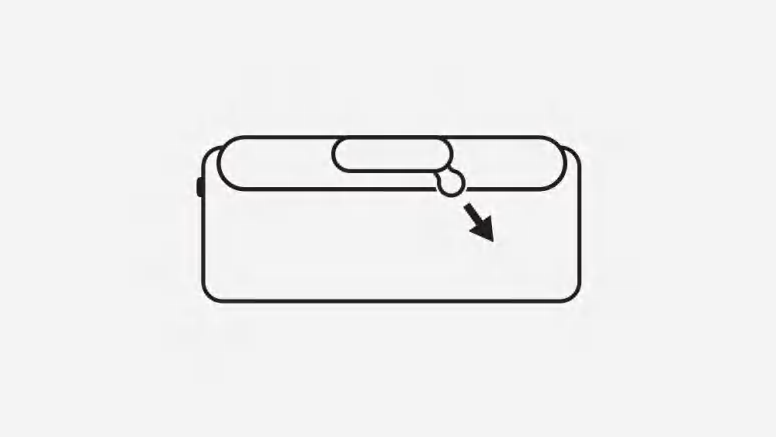
準備好要開始了嗎?取下標籤拉條。 請到 logitech.com/pop-download 下載 Logi Options+ 軟體,然後遵循簡單的安裝指示進行。取下 POP Keys 鍵盤背面的標籤拉條,鍵盤會自動開啟電源。
進入配對模式 長按 (約 3 秒鐘) 頻道 1 Easy-Switch 按鍵,進入配對模式。按鍵上的 LED 指示燈會開始閃爍。
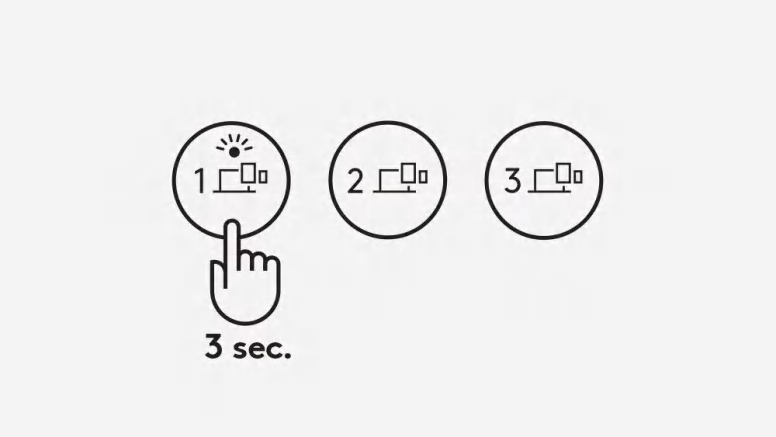
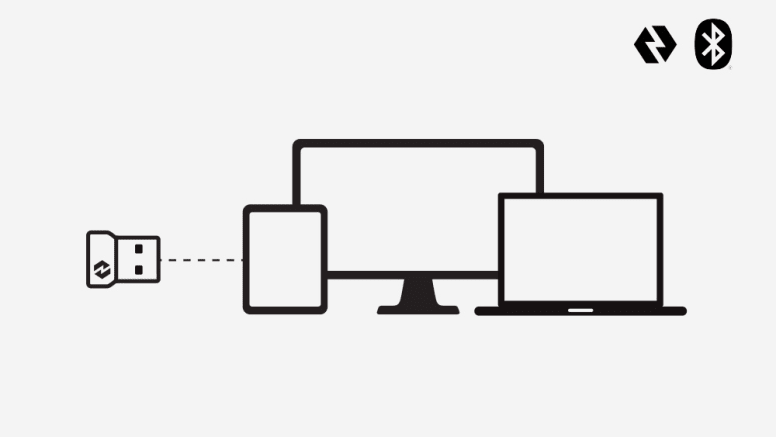
取得聯繫 開啟您電腦、手機或平板電腦的藍牙偏好設定。在裝置清單中,選擇「Logi POP」。您應會在螢幕上看到 PIN 碼出現。在您的 POP Keys 上鍵入 PIN 碼然後按下 Return 或 Enter 鍵,以結束連線。 使用藍牙連線 (Windows/macOS) 時,POP Keys 的佈局配置會自動因應您連線裝置的設定。 如果您喜歡的話,可以透過隨附的 Logi Bolt USB 接收器連線。只需將其插入到您的裝置,就這樣!即會建立連線!
想配對另一台裝置? 簡單。長按 (約 3 秒鐘) 頻道 2 Easy-Switch 按鍵。當按鍵 LED 指示燈開始閃爍時,POP Keys 即已準備就緒,可以透過藍牙與第二台裝置配對。 重複相同的步驟與第三台裝置配對,這次要使用頻道 3 Easy-Switch 按鍵。
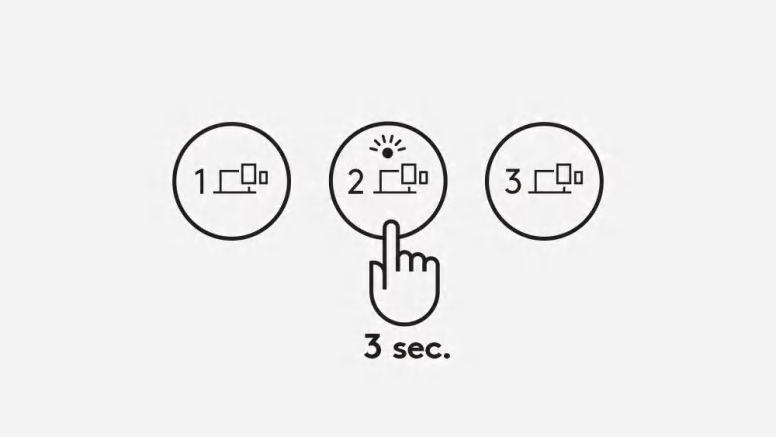
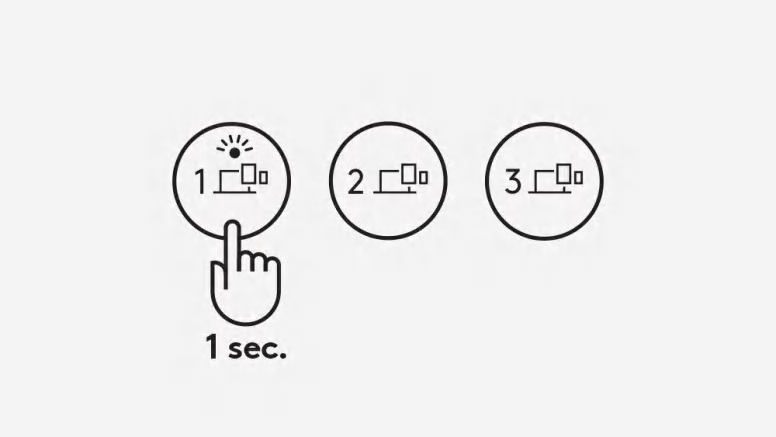
切換裝置 只需按一下 Easy-Switch 按鍵 (頻道 1、2、或 3) 即可在您打字期間在裝置間切換。
為您的 POP Keys 選擇特定的作業系統佈局配置 若要切換為其他作業系統鍵盤佈局配置,請長按下列組合鍵 3 秒: Windows/Android - FN 和「P」鍵 macOS - FN 和「O」鍵 iOS 請按下 FN 和「I」鍵 當所選鍵盤佈局的LED指示燈將亮起,表示操作系統已成功更改。
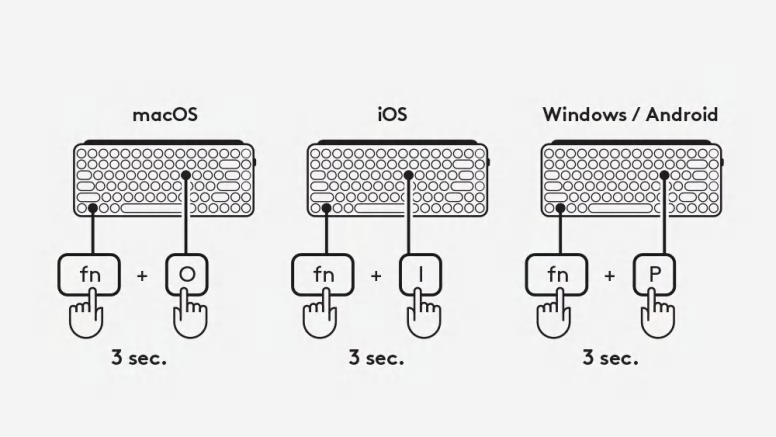
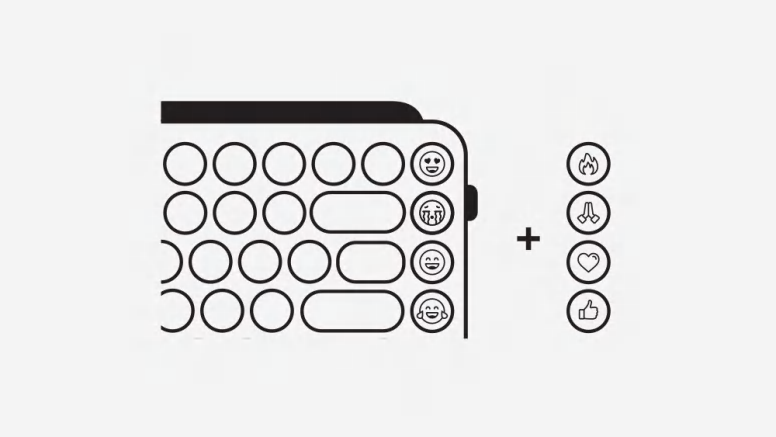
自訂 POP KEYS 鍵盤上的表情符號 準備要利用表情符號帶給您更多樂趣?請到 logitech.com/pop-download 下載 Logi Options+ 軟體,然後遵循簡單的安裝指示進行。在軟體安裝後,您的表情符號就可以正常使用。 *目前僅在 Windows 和 macOS 上支援表情符號。
如何更換表情符號按鍵 若要移除表情符號按鍵,請穩穩將其抓住將後垂直拔出。在下方,您會看到小型的「+」形桿。 選擇您要在鍵盤上改用的表情符號按鍵,將其對齊小「+」形,然後穩定壓下。
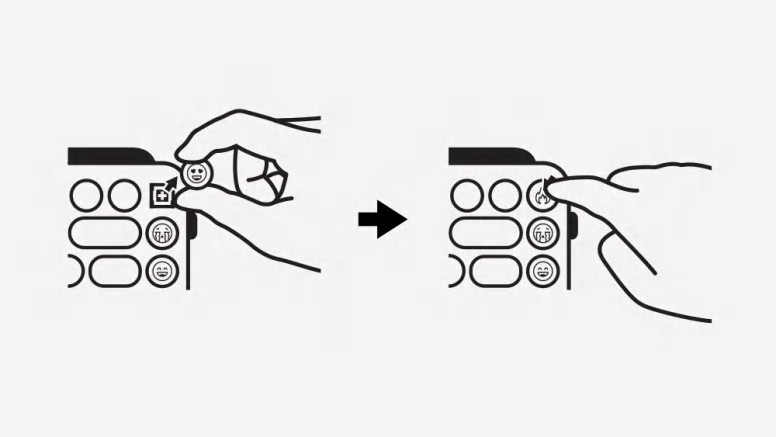
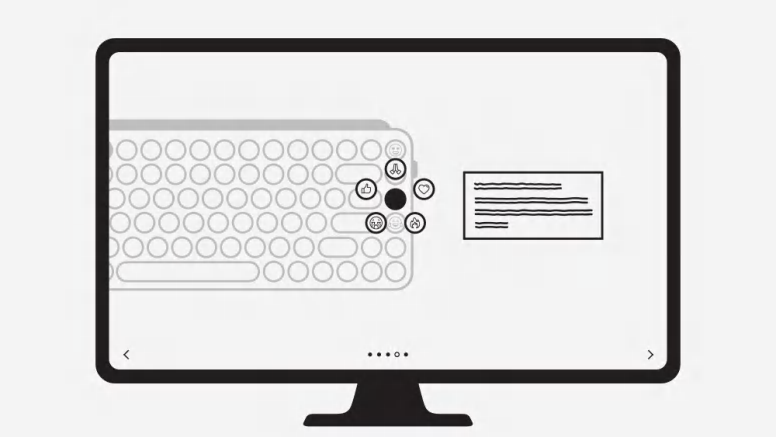
啟用新表情符號 開啟 Logi Options+ 軟體 (確認 POP Keys 已連線),選擇您要重新指派的按鍵。 從建議清單中選擇您喜歡的表情符號,然後在聊天中向您的朋友彰顯您的個性!
POP 活出敢性
利用 POP Keys 在您的桌面以及其他地方彰顯個性。搭配上配對的 POP Mouse,讓您的真正自我在彰顯個性的桌面美感和有趣的可自訂表情符號鍵襯托下,更加煥發光彩。 觀看影片
我們的產品經過精心設計,可增強工作場所風格,同時在產品開發過程的每個階段都將永續經營視為關鍵標準。